
作曲ツール「ピストンコラージュ」使い方メモ・その3 「音源を充実させてみる」
ピストンコラージュという作曲ソフトを使いながら、その使い方をメモするという企画の、その3です。その1,その2はこちら。
その3では、前回予告させていただいた通り、「音源を充実させてみる」方法をご説明します。
ピストンコラージュの音源を充実させてみる
01.フリーの効果音の素材を探す。
まず、使いたい効果音を探します。今回は、下記のサイトの猫の声、
【効果音】猫の鳴き声#13」を利用させていただくことにしました。音源の加工もOKで、サイトへのリンクを掲載すれば、無料での利用が可能です。ありがたいですね。
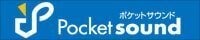
上記のサイトで「猫」で検索して、良さげな猫の声を探します。見つかったら「ダウンロード」を押して、ダウンロードします。

02.ダウンロードした素材をmy_materialフォルダにコピーする
ピストンコラージュのインストールフォルダの下の、my_materialというフォルダの下に、add_soundというフォルダを新規作成して、その下にダウンロードしたファイルを移動します。私の場合、C:\Data\tool\ピストンコラージュ\pxtone\my_material\の下に、add_soundというフォルダを作り、cat13.mp3を移動しました。
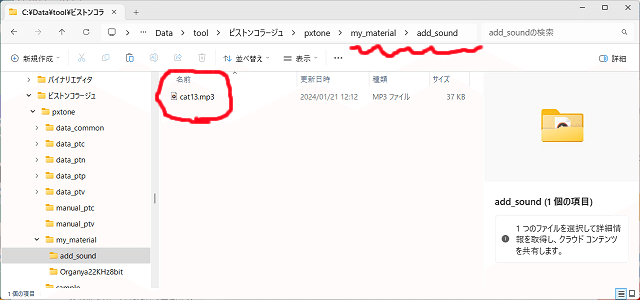
03.mp3ファイルの場合、wavファイルに変換する
ダウンロードしたファイルはmp3です。ピストンコラージュで使える音源ファイルの形式は、いくつかありますが、mp3は使えないためwavに変換します。私は変換には、Audacityというソフトを使っています。
Audacityに読み込んでみました。

再生すると、「にゃーおーん」、という鳴き声なのですが、演奏用に使うとすると、「にゃー」、の部分だけ切り取った方がいいと思われます。やってみましょう。まず「にゃー」の部分を選択して、

Ctrl+Cでクリップボードにコピーした後、「ファイル」→「新規」で新しい窓を開き、そこにCtrl+Vで貼り付けます。

ひとまずwavで保存します。「ファイル」→「書き出し」→「wavとして書き出し」で、ファイル名は元のmp3と同じで、拡張子だけ変更してcat13.wavとします。

04.ピストンコラージュで鳴らしてみる
試しにピストンコラージュを起動してみましょう。ピストンコラージュのインストールフォルダの下の、my_materialというフォルダの下にコピーした音源ファイルは、自動的に認識されます。「VOICE」タブを選択して「+」を押します。add_soundのフォルダのアイコンをダブルクリックして階層を移動すると、sat13.wavが表示されました! これをダブルクリックして、VOICEとして登録してみましょう。
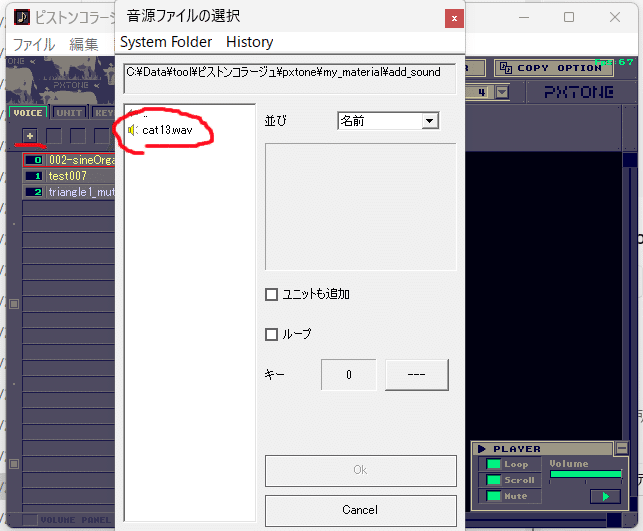
追加されまれました。「cat13」という文字をクリックすると、「にゃーん」と音が鳴ります。成功です!

前回作曲した「子猫の子守歌」に、新しいUNITを追加して、cat13のVOICEを登録します。KEYBOARDタグで、メインパートのピアノロールを全選択してcat13のUNITにペーストします。
※ピアノロールのコピー&ペーストは、画面上部の薄い緑色のバーで行います。やり方については次回(その4)で説明したいと思います。
4つ目のUNITを追加した状態です。コピー後、「VOICE NO」がcat13以外に設定されている場合は、cat13に変更しておきましょう。

再生すると、うまく猫の声が再生されました!。「♪にゃんにゃんにゃんにゃん、にゃにゃにゃんにゃーん」 ただし、若干音階がずれていて音痴ですね。
「子猫の子守歌・ヴォーカル付き、音痴版」
05.音階がずれている場合は調整する
なぜ音痴なのかというと、使用するwavファイルは、音階がドでないとダメなのです。ピアノロールの左のピアノの鍵盤を押してみて、どの音がドに近いかを調べてみます。ここで結構、音階の聞き取り力が必要になります。がんばりましょう。
がんばった甲斐があって、ピアノのファ#を、ドの位置に移動できれば音痴が治ることがわかりました。
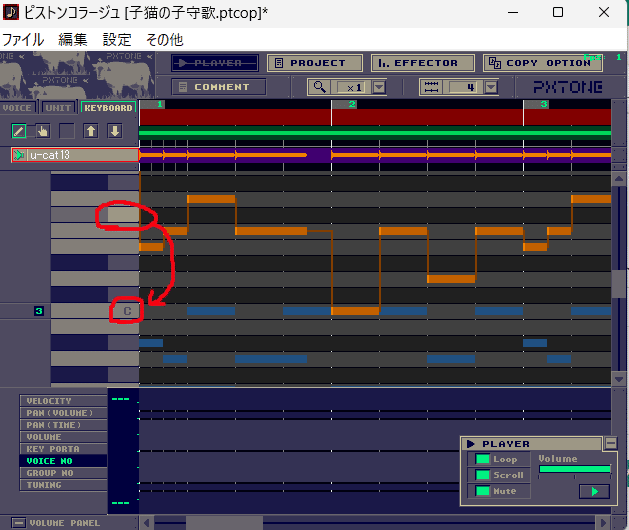
ファ#をドにするには、Audacityというソフトの、「ピッチの変更」を使うと簡単です。「cat13.wav」を読み込み、波形すべてを選択した状態で、「エフェクト」→「変更:ピッチの変更」を選択します。

ピッチ変更の、具体的な設定方法が少し難しいかもしれませんが、「変更前」をC(ド)にして、「変更後」をF#(ファ#)にします。その右の「7」というのはオクターブで、今回は両方同じ数字にしておけばオッケーです。

変換できたら、cat13_mod.wavというファイルで書き出しを行い、ピストンコラージュのVOICEに登録します。さっき作ったcat13パートのVOICEを、cat13_modに変更します。さて、うまく音痴が治るでしょうか?

演奏してみた所、うまくいきました! にゃんにゃんにゃんにゃん、にゃにゃにゃんにゃーん(笑。
以上、wavファイルを取り込んでピアノロールで演奏させる方法のご説明でした。結構使える強力な機能なのですけど、音源の作り方の解説などがあまりなかったので、ご参考になれば幸いです。
次回は、今回説明を省いた「範囲コピー」の方法と、音にエコーをかける方法をご説明する予定です。にゃにゃにゃにゃにゃーん(笑
この記事が気に入ったらサポートをしてみませんか?
